Сброс кеша Магазина Windows в Windows 10 (Магазин Microsoft)
Как сбросить кеш Магазина Windows в Windows 10 (Microsoft Store)
Приложение Windows Store позволяет устанавливать и обновлять универсальные приложения в Windows 10. Благодаря Магазину приложения можно устанавливать одним щелчком мыши. По умолчанию в Магазине Windows установлено автоматическое обновление приложений. Он кэширует некоторые сведения об установленных и доступных приложениях, чтобы ускорить процесс их просмотра и улучшить отзывчивость приложения Store. Однако иногда приложение Store не может обновлять приложения или вы также не можете установить новые приложения. В таком случае вам необходимо сбросить кеш Магазина Windows.

Если у вас возникли проблемы с установкой или обновление приложений Магазина в Windows 10, в большинстве случаев это вызвано повреждением кеша Магазина. Для его сброса необходимо сделать следующее.
Рекламное объявление
Сброс кеша Магазина Windows в Windows 10
- Нажмите Победить + р вместе на клавиатуре, чтобы открыть диалоговое окно «Выполнить».
Совет: см. Ярлыки с клавишей Windows (Win), которые должен знать каждый пользователь Windows 10 - В поле «Выполнить» введите следующее:
wsreset
- Нажмите Enter на клавиатуре.
Инструмент WSreset очистит кеш магазина. Это может занять несколько минут, так что наберитесь терпения. После этого снова откроется Магазин Windows, и вы снова сможете обновить или установить свои приложения.
Кроме того, вы можете использовать приложение «Настройки» для сброса настроек Microsoft Store. Это также восстановит его кеш. Этот параметр доступен начиная с Windows 10 версии 1903 и более поздних.
Сброс кеша Microsoft Store в настройках
- Открыть Настройки приложение.
- Откройте страницу Приложения> Приложения и функции.
- Справа найдите приложение Microsoft Store и щелкните его, чтобы выбрать.
- Нажать на Расширенные настройки ссылка, которая появляется в выборе.

- На следующей странице нажмите на Сброс настроек кнопку для сброса Microsoft Store и его кеша.
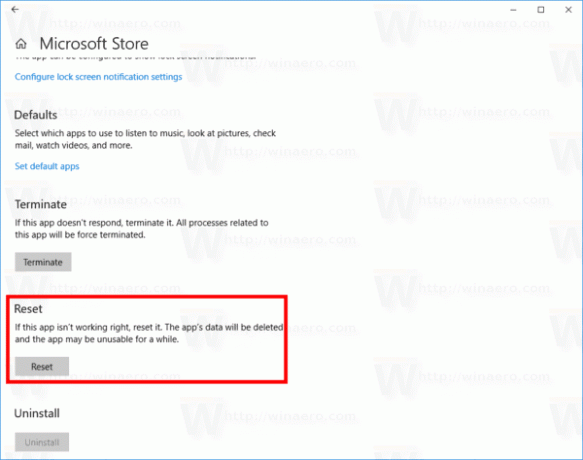
Это приведет к сбросу кеша и устранит ваши проблемы с приложениями.
Наконец, вы можете вручную сбросить настройки приложения Microsoft Store, удалив папку с кешем. Эта папка скрыта, поэтому вам нужно сделать скрытые файлы и папку видимыми в проводнике. Следуйте инструкциям ниже.
Сброс кеша приложений магазина вручную
- Откройте проводник.
- Включите Показать скрытые файлы вариант на Вид таб.

- Теперь вставьте следующее в адресную строку проводника:
% LocalAppData% \ Packages \ Microsoft. WindowsStore_8wekyb3d8bbwe \ LocalState.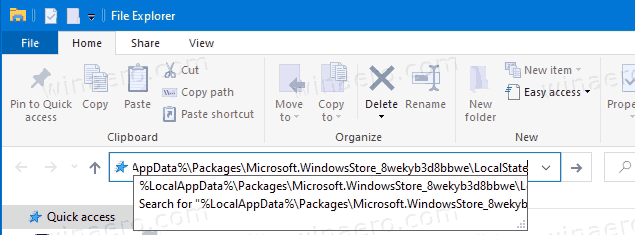
- Здесь вы должны увидеть папку с именем Кеш. Переименуйте его в Cache.bak.
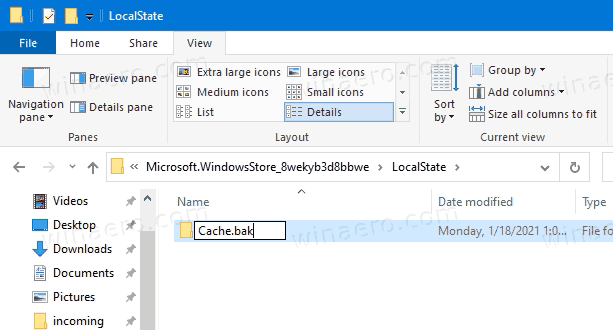
- Теперь вручную создайте Кеш папка. Теперь у вас есть Кеш а также Cache.bak папки.

- Перезагрузите Windows 10..
Вышеупомянутые методы могут не восстановить кеш Магазина для некоторых сторонних универсальных приложений. Если вы сбросили кеш Магазина, но некоторые из ваших универсальных приложений все еще имеют проблемы, вы можете попробовать сбросить их кеш вручную. Вот как это сделать.
Сброс кеша магазина для отдельных приложений
- Откройте повышенная командная строка.
- Введите следующую команду:
wmic useraccount получить имя, sid
В выводе команды обратите внимание на значение SID, относящееся к вашей учетной записи:

- Открытым Редактор реестра.
- Перейдите по следующему пути реестра:
HKEY_LOCAL_MACHINE \ SOFTWARE \ Microsoft \ Windows \ CurrentVersion \ Appx \ AppxAllUserStore
Совет: см. как перейти к желаемому ключу реестра одним щелчком мыши.
- Удалите подраздел, в имени которого есть значение SID:

- Перезагрузите Windows 10..
Вот и все.


